당신은 터미널을 사용자 정의하고 작업 환경을 더 효율적으로 만들 수 있기를 원해 본 적이 있습니까? 잘 들어와요! Ubuntu에 Oh My Zsh를 설치하여 원하는 명령 줄 경험을 얻으세요.
Oh My Zsh는 여러분을 10배 개발자로 만들어 주지는 않지만 작업을 즐길 수 있도록 해줄 오픈 소스 프레임워크입니다. 이 자습서에서는 Ubuntu에 Oh My Zsh를 설치하고 터미널을 원하는 대로 사용자 정의하는 방법을 배우게 됩니다.
계속해서 명령 줄을 더욱 발전시켜 보세요!
전제 조건
이 자습서는 실습 중심으로 진행될 예정입니다. 따라하기를 원한다면 다음 사항을 확인하십시오:
- A Linux system – This tutorial uses Ubuntu 20.04, but any modern Debian-based distribution will work.
이 자습서는 이미 Linux 시스템에 SSH로 접속한 것을 가정합니다.
- A WSL (Windows Subsystem for Linux) environment setup if you’re using Windows.
- A user account with sudo privileges – This tutorial uses a root user for simplicity. But a non-root user with sudo access is strongly recommended.
Ubuntu에 Zsh 설치
Zsh는 Linux 시스템용 쉘 또는 명령줄 해석기입니다. Zsh는 Bash와 유사하지만 몇 가지 추가 기능이 있습니다. 기본적으로 Zsh는 Ubuntu 시스템에 설치되어 있지 않지만 기본 패키지는 APT 패키지 관리자를 사용하여 설치할 수 있습니다.
Ubuntu에 Oh My Zsh를 설치하려면:
1. 다음 apt update 명령을 실행하여 시스템의 로컬 패키지 인덱스를 업데이트합니다. 이 명령은 기존 패키지의 최신 버전을 보장합니다.
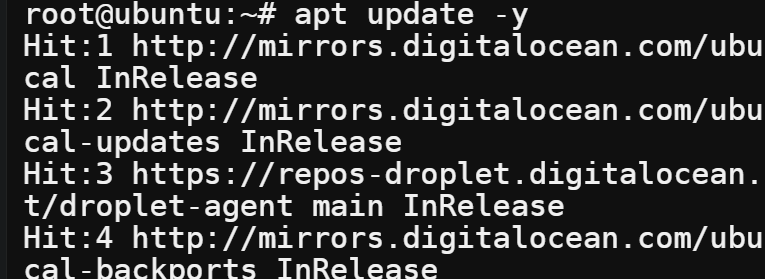
2. 업데이트된 후 아래 apt install 명령을 실행하여 Zsh와 해당 종속성을 설치합니다.
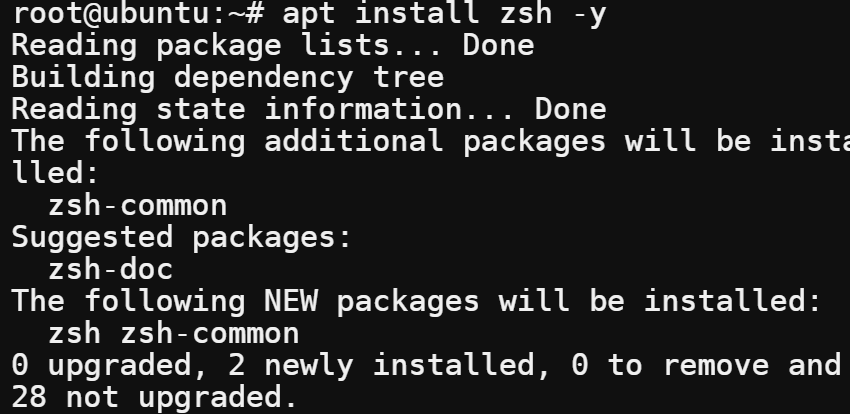
3. 마지막으로 아래의 zsh 명령을 실행하여 설치된 Zsh의 버전을 확인합니다.
작성 시점에서 설치된 Zsh 버전은 5.8로, 최신이고 안정된 버전입니다. 새로운 버전이 출시되면 설치된 버전이 다를 수 있습니다.

Windows (WSL)에 Zsh 설치
WSL을 설정한 Windows에서는 Zsh를 설치하여 기능을 더욱 향상시킬 수 있습니다. Windows에서의 설치 과정은 약간 다르지만 크게 다르지 않습니다.
Windows 시스템에 Zsh를 설치하려면 다음을 수행하세요:
1. 관리자 권한으로 PowerShell을 열고, 아래 명령을 실행하여 Ubuntu가 설치되어 있고 기본 WSL 배포판으로 설정되었는지 확인합니다.
이 명령을 실행할 때 C:\Windows\System32 디렉토리에 있는지 확인하세요.

Ubuntu가 아직 기본 WSL 배포판으로 설정되지 않았다면 ./wsl –set-default ubuntu 명령을 실행하여 설정하십시오.
2. 다음으로, WSL 터미널을 열려면 다음 명령을 실행하세요.
터미널 프롬프트가 변경되어 (ata@Admin)가 Ubuntu Linux 환경임을 나타냅니다.

3. 아래 echo 명령을 실행하여 Bash 쉘에서 작업 중인지 확인하세요.

4. 이제 아래 명령을 실행하여 패키지 인덱스를 업데이트하고 Zsh를 설치하세요.

5. 마지막으로, 아래 zsh 명령을 실행하여 설치된 Zsh의 버전을 확인하세요.

Zsh를 기본 쉘로 설정하기
Zsh를 설치하는 것만으로는 Oh My Zsh의 장점을 활용할 수 없습니다. 여전히 Zsh를 기본 쉘로 설정해야 합니다. 이렇게 하면 터미널을 실행할 때마다 Zsh 쉘에 바로 접근할 수 있습니다.
다음 명령어는 기본 쉘을 구성하는 데 사용되며 Ubuntu 또는 Windows(WSL)에서 작동합니다. 그러나 다음 명령어는 Ubuntu 기기에서 시연됩니다.
1. 현재 기본 쉘을 확인하려면 아래 echo 명령을 실행하세요.
아래 출력은 Zsh가 현재 기본 쉘이 아님을 나타냅니다.

2. 다음으로 다음 명령을 실행하세요. 출력은 제공되지 않지만 다음을 수행합니다:
which - zsh 이진 파일의 경로를 반환합니다.
3. 변경 사항이 적용되려면 현재 세션에서 로그아웃하고 다시 로그인하세요.
Windows(WSL)의 경우 아직 zsh 시작 파일이 없으므로 .zshenv, .zprofile, .zshrc, .zlogin과 같은 질문이 나타납니다.
4. 이제 변경이 적용되었는지 확인하기 위해 아래 명령을 다시 실행하세요.
아래와 같은 출력이 나타나면 Zsh가 이제 기본 쉘로 설정된 것입니다.
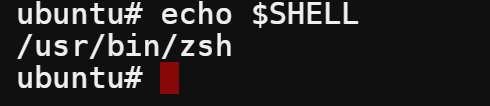
Windows 및 Ubuntu에 Oh My Zsh 설치
지금까지 Zsh를 설치하고 기본 셸로 설정했습니다. 그러나 Oh My Zsh가 제공하는 모든 다른 기능은 어떻게 될까요? Oh My Zsh에는 자동 완성, 테마 적용 가능한 프롬프트, 별칭 지원 등 Vanilla Zsh에는 없는 기능이 많이 포함되어 있습니다.
Oh My Zsh를 설치하는 권장 방법은 설치 스크립트를 사용하는 것입니다:
1. 아래 명령을 실행하여 Oh My Zsh 설치 스크립트를 Oh My Zsh GitHub 저장소에서 다운로드(wget)하고 실행합니다(sh -c).
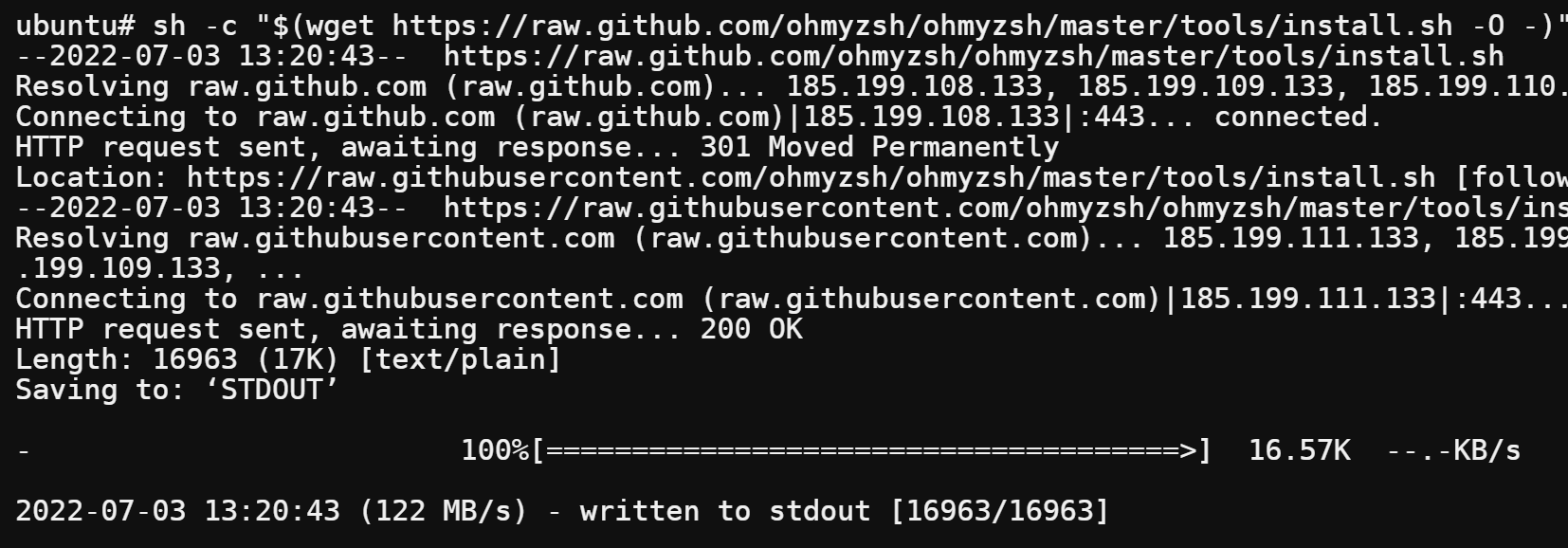
프롬프트가 일부 멋진 Zsh 스타일로 변경되었습니다(녹색 ~ 기호).
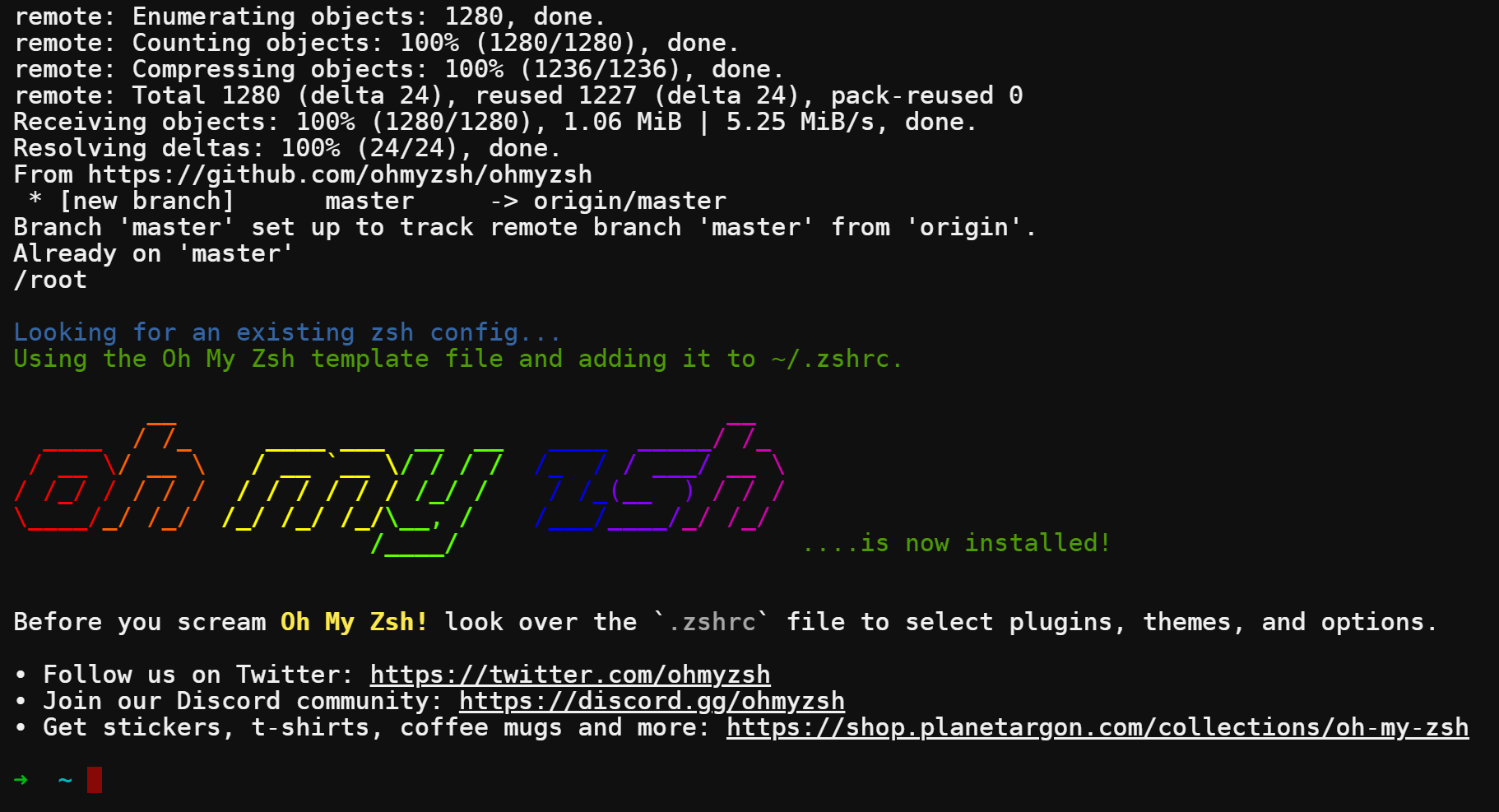
2. 다음으로 아래 env 명령을 실행하여 Oh My Zsh가 설치되었는지 확인합니다. 이 명령은 모든 $ZSH 변수의 존재 여부를 확인합니다.
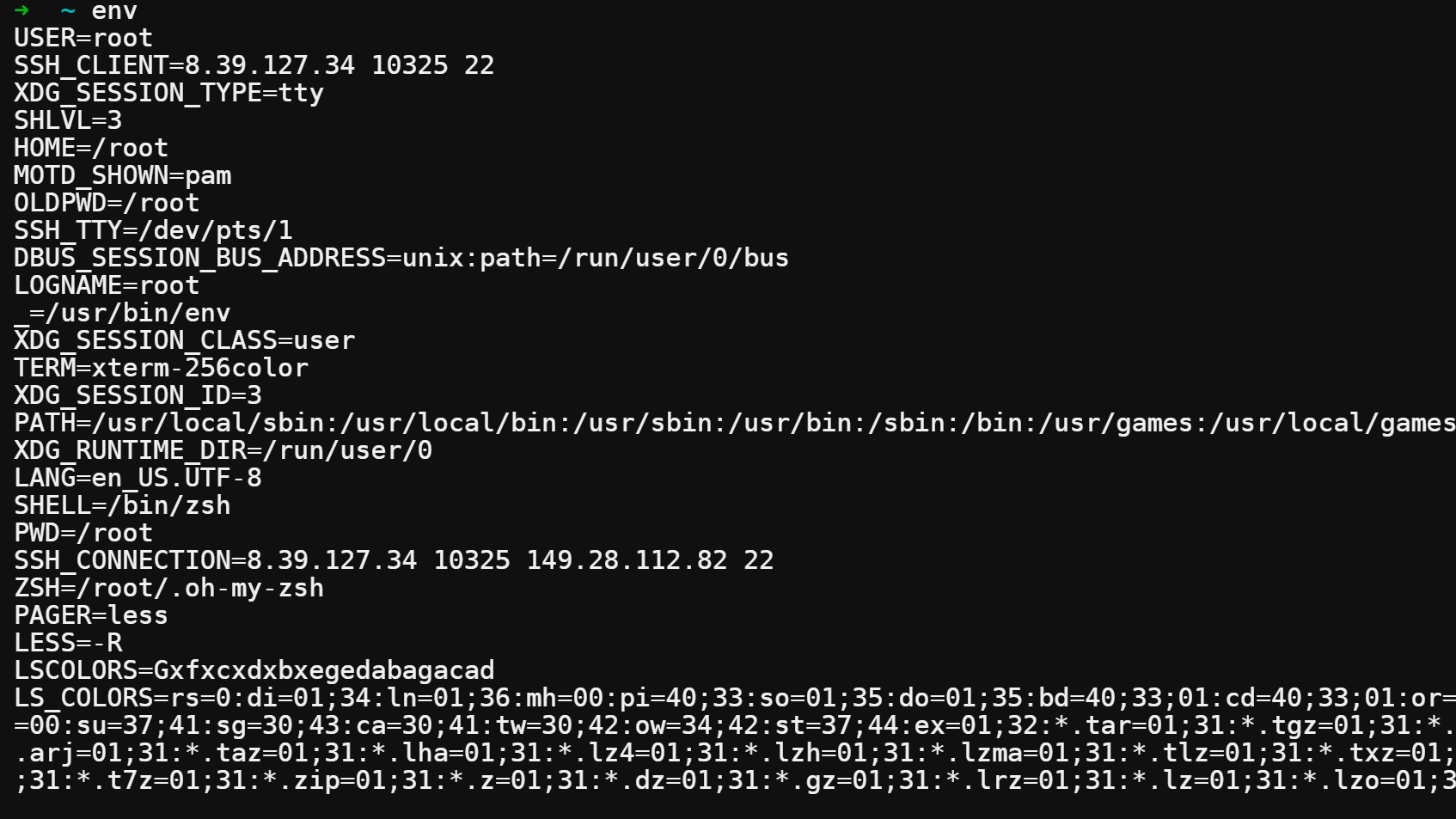
3. 마지막으로 아래 apt install 명령을 실행하여 Powerline 글꼴을 설치합니다. 이러한 글꼴은 일부 Oh My Zsh 테마에서 특수 문자와 아이콘을 표시하는 데 사용됩니다.
Oh My Zsh 테마를 사용하려고 할 때 프롬프트에서 깨진 문자는 흔한 문제입니다. 이러한 글꼴을 설치하면 이 문제가 해결될 것입니다.

Oh My Zsh 테마 사용자 정의
이제 기계에 Oh My Zsh를 설치했으니 다음 단계는 구성을 조정하여 터미널 프롬프트를 사용자 정의하는 것입니다. Oh My Zsh에는 터미널 프롬프트를 사용자 정의하는 데 사용할 수 있는 많은 테마가 번들로 포함되어 있습니다.
개발자로서 사용자 정의 터미널 프롬프트는 유용한 도구일 수 있습니다. 멋지게 디자인되고 기능적인 터미널 프롬프트는 한눈에 유용한 정보를 제공합니다. 현재 작업 중인 Git 브랜치, 마지막 Git 커밋 상태 또는 하루 한 장의 농담으로 기분을 끌어올릴 수 있습니다.
Oh My Zsh 테마를 구성하려면:
1. 다음 ls 명령을 실행하여 모든 사용 가능한 테마 목록을 확인합니다.
Windows PowerShell을 사용 중이라면 명령을 실행하기 전에 작업 디렉터리를 홈 디렉터리로 변경합니다 (cd ~).
아래 출력은 Oh My Zsh에 기본으로 설치된 일부 테마 목록을 보여줍니다. 터미널 프롬프트를 사용자 정의할 수 있는 수백 개, 혹은 수천 개의 Oh My Zsh 테마 중에서 선택할 수 있습니다.
Oh My Zsh 테마 페이지에서 대부분의 테마를 미리 볼 수 있습니다.
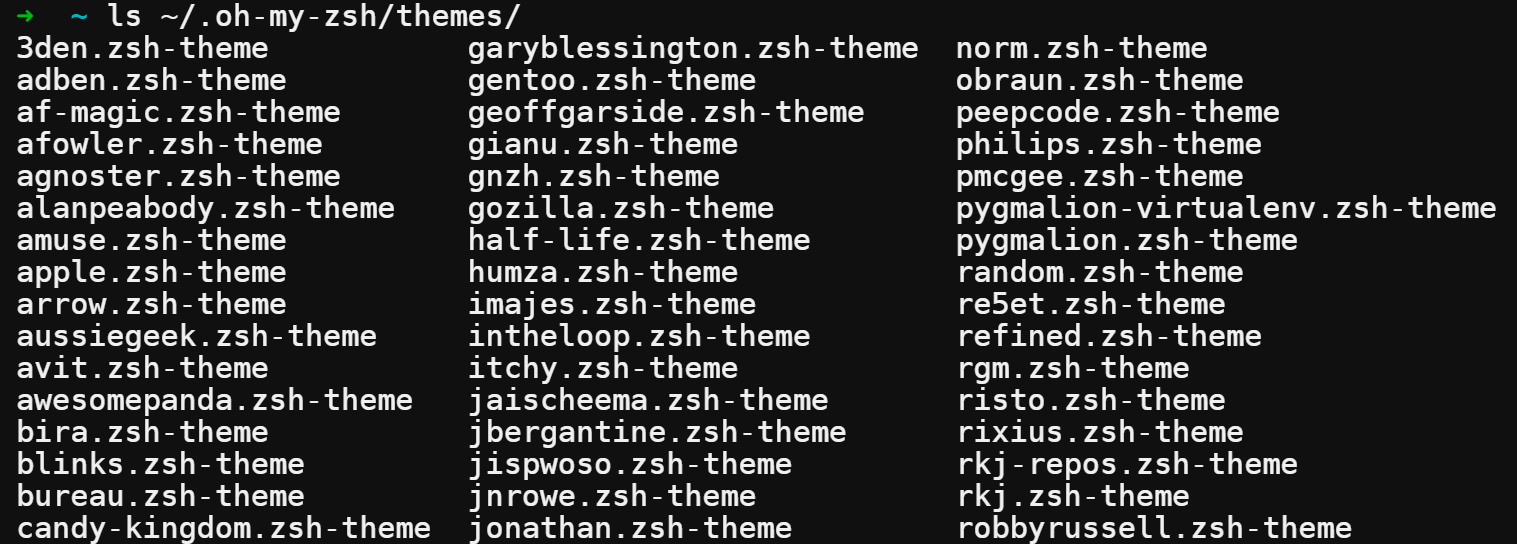
2. 그 다음, 선호하는 텍스트 편집기에서 .zshrc 파일을 엽니다. 이 파일을 사용하여 터미널 프롬프트의 모양을 구성할 수 있습니다.
.zshrc 파일에서 기본 테마로 robbyrussell이 설정된 ZSH_THEME 라인을 찾습니다. 이 라인은 Oh My Zsh에게 터미널 프롬프트를 렌더링할 때 사용할 테마를 알려줍니다.

3. 테마 이름을 무작위로 변경하고 변경 사항을 저장하고 편집기를 닫습니다.
이 설정은 Oh My Zsh가 새로운 터미널 세션을 열 때마다 무작위로 테마를 선택하도록합니다.

4. 이제 아래의 source 명령을 실행하여 변경 사항을 .zshrc 파일에 적용하고 새로운 터미널 세션을 시뮬레이션합니다.
이 명령을 여러 번 실행하여 다양한 테마를 테스트 할 수 있습니다. 가장 마음에 드는 테마를 선택한 후 다음 단계로 이동하십시오.
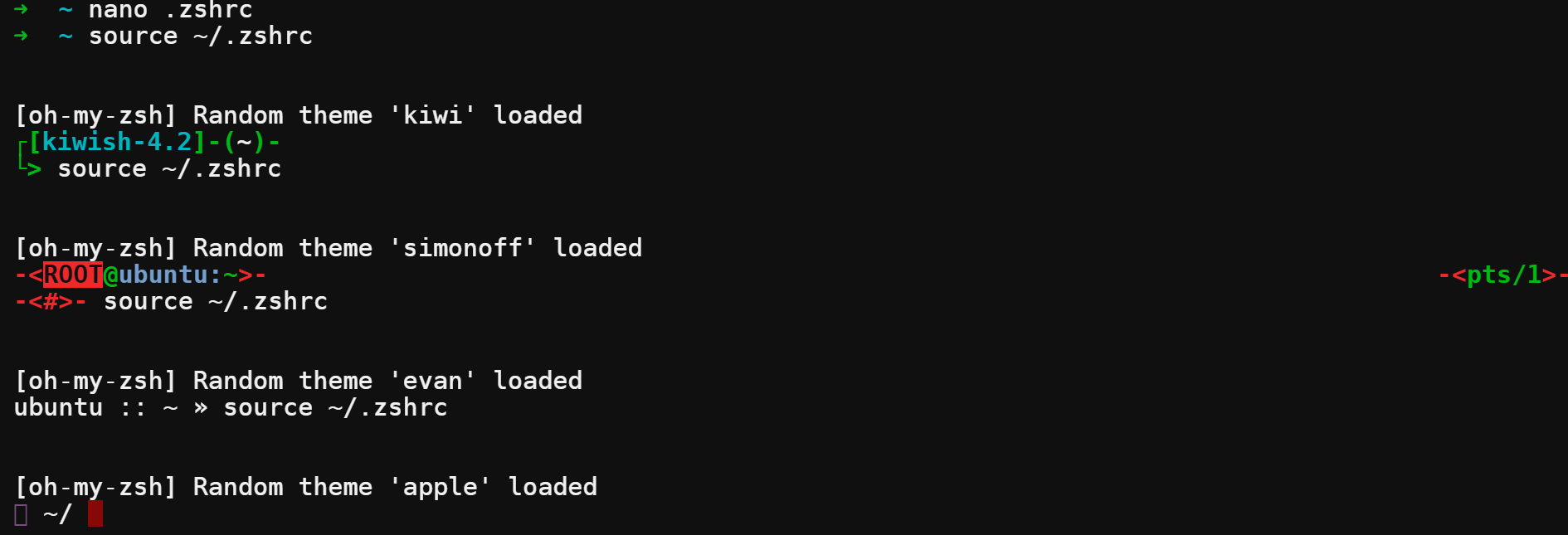
5. ~/.zshrc 파일을 열고 ZSH_THEME의 값을 random에서 좋아하는 테마의 이름으로 변경합니다.
가장 많이 사용되는 좋아하는 테마는 agnoster, kiwi, avit입니다. 하지만 이 튜토리얼에서는 agnoster 테마를 선택합니다.

6. 마지막으로, 아래의 source 명령을 다시 실행하여 새로운 구성을 적용합니다.
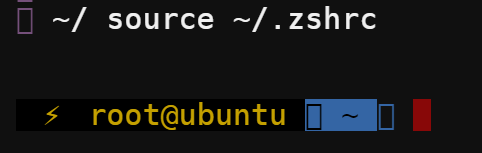
플러그인으로 기능과 기능 확장하기
프롬프트 테마를 변경하는 것이 재미있었나요? 그러나 Oh My Zsh가 제공하는 것은 그것뿐만이 아닙니다. Oh My Zsh의 필수 기능 중 하나는 플러그인 추가입니다.
개발자로서 매일 사용해야하는 다양한 도구가 많습니다. 다행히도 Oh My Zsh에는 Git, AWS, NodeJS 등의 터미널에 기능과 기능을 확장하는 많은 플러그인이 있습니다.
플러그인을 추가하려면 먼저 사용 가능한 플러그인을 확인해야합니다:
1. 아래의 ls 명령을 실행하여 Oh My Zsh의 모든 사용 가능한 플러그인 목록을 확인합니다.
아래 스크린샷은 Oh My Zsh를 위한 작은 플러그인 목록만을 보여줍니다. Oh My Zsh GitHub 페이지에서 모든 사용 가능한 플러그인을 확인할 수 있습니다.
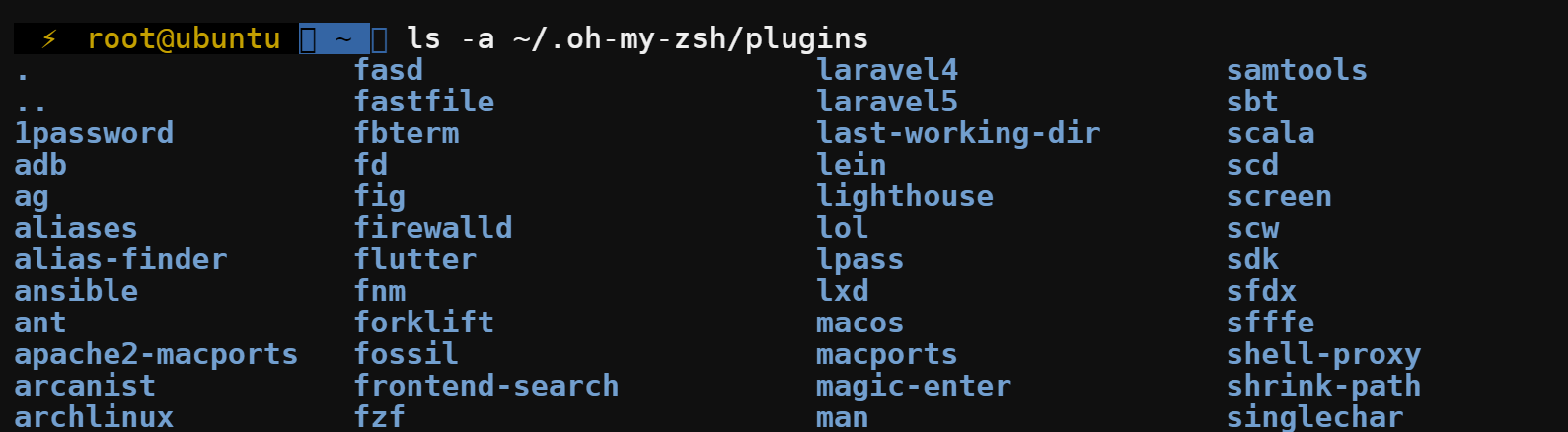
2. 다음으로, 아래 git clone 명령을 실행하여 zsh-syntax-highlighting 플러그인을 사용자 정의 플러그인 디렉터리 (~/.oh-my-zsh/custom/plugins/)에 복제합니다. 이 플러그인은 다양한 파일과 디렉터리를 다룰 때 유용합니다. 왜냐하면?
이 플러그인은 명령어, 내장 함수 등의 상태에 따라 다른 색상으로 강조합니다. 예를 들어 내장 명령어는 초록색이고, 존재하지 않는 명령어는 빨간색입니다.
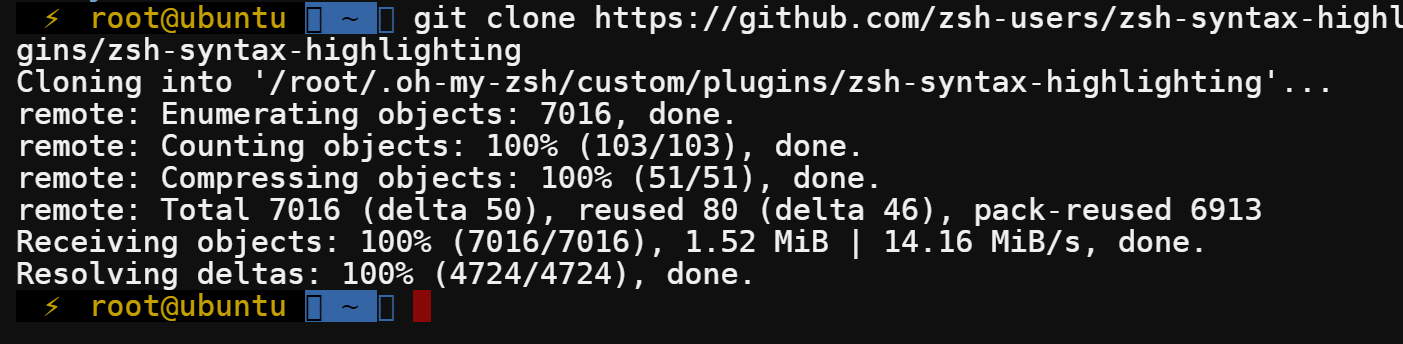
3. 텍스트 편집기에서 ~/.zshrc 파일을 열고 plugins=로 시작하는 줄을 찾습니다.
찾으면 zsh-syntax-highlighting을 기존 플러그인 목록에 추가한 후 변경 사항을 저장하고 편집기를 닫아 플러그인을 활성화합니다.
추가 공백이나 쉼표 없이 기억하세요. 그렇지 않으면 플러그인이 로드되지 않습니다.

4. 이제 아래 명령을 실행합니다. 이 명령은 출력을 제공하지 않지만 ~/.zshrc 파일에 적용한 변경 사항을 적용합니다.
5. 마지막으로, 셸 스크립트를 열면 스크립트 내의 명령어와 텍스트가 아래에 표시된 것처럼 강조 표시됩니다.
이 출력은 구문 강조 플러그인이 올바르게 작동 중임을 나타냅니다.

결론
이 튜토리얼에서는 Ubuntu에 Oh My Zsh를 설치하는 방법을 배웠으며 터미널 프롬프트 테마를 변경하고 플러그인을 활성화하여 터미널 기능을 확장할 수 있습니다. 이제 다양한 테마와 플러그인을 실험하여 최적의 조합을 찾아보세요.
터미널 게임을 더 발전시키기 위해 많은 다른 작업을 수행할 수 있습니다. 왜냐하면 별칭을 사용하고 사용자 정의 함수를 생성하여 작업 흐름을 가속화하는 방법에 대해 더 알아보는 것이 좋습니다.
Source:
https://adamtheautomator.com/install-oh-my-zsh-on-ubuntu/













